Atualizado 2024 abril: Pare de receber mensagens de erro e deixe seu sistema mais lento com nossa ferramenta de otimização. Adquira agora em este link
- Baixe e instale a ferramenta de reparo aqui.
- Deixe-o escanear seu computador.
- A ferramenta irá então consertar seu computador.
Se você se deparar com o problema que o seu Windows 10 laptop desliga quando você o desconecta, mesmo com uma bateria nova, este artigo pode ser útil para você. O motivo mais óbvio para desligar um laptop imediatamente após você desconectar é que a bateria pode ter se deteriorado. Mas nem sempre é esse o caso, especialmente nos laptops mais novos.
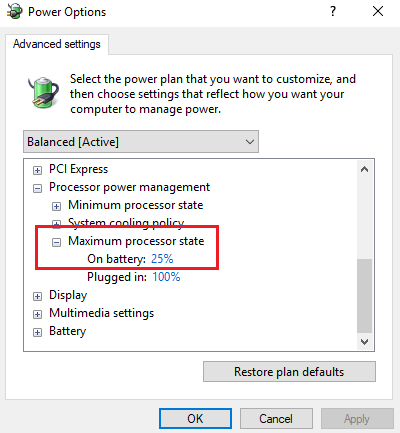
Em casos raros, as baterias de laptop simplesmente não funcionam como de costume. Isso pode ocorrer se houver um curto-circuito nos componentes internos da bateria. Embora a maioria das baterias seja bastante robusta, com calor ou frio extremo, o contato com o líquido ou um forte choque causado pelo choque ou queda do laptop pode danificar a bateria.
Outra possibilidade é que o soquete da bateria do laptop esteja danificado. Isso pode acontecer pelos mesmos motivos que danificam a própria bateria. Além disso, uma sobretensão pode afetar os componentes conectados à bateria. No entanto, isso é improvável porque o adaptador AC (localizado fora da maioria dos laptops do carregador) suporta a carga principal do surto e protege o próprio laptop.
Hard / Power Reset do seu laptop

Uma redefinição de hardware de um laptop redefine as configurações de hardware, mas não afeta os dados pessoais. O procedimento para uma redefinição de hardware / energia é o seguinte:
- Desligue o dispositivo Windows.
- Desconecte o carregador e remova a bateria da unidade.
- Mantenha pressionado o botão liga / desliga por pelo menos 30 segundos. Isso descarregará os capacitores da placa-mãe e redefinirá os chips de memória que ainda estavam ativos.
- Reinsira a bateria, conecte-a e carregue o dispositivo.
Verifique se funciona, caso contrário, passe para a próxima solução.
Verificando as configurações de gerenciamento de energia

Você verificou se a bateria está carregando ou não? Quando totalmente carregado, seu laptop, bateria ou computador estão em boas condições, essa é uma configuração de gerenciamento de energia.
Atualização de abril de 2024:
Agora você pode evitar problemas com o PC usando esta ferramenta, como protegê-lo contra perda de arquivos e malware. Além disso, é uma ótima maneira de otimizar seu computador para obter o máximo desempenho. O programa corrige erros comuns que podem ocorrer em sistemas Windows com facilidade - sem necessidade de horas de solução de problemas quando você tem a solução perfeita ao seu alcance:
- Passo 1: Baixar Ferramenta de Reparo e Otimização de PC (Windows 10, 8, 7, XP e Vista - Certificado Microsoft Gold).
- Passo 2: clique em “Iniciar digitalização”Para localizar os problemas do registro do Windows que podem estar causando problemas no PC.
- Passo 3: clique em “Reparar tudo”Para corrigir todos os problemas.
- Ao alternar para as propriedades de exibição, selecione a guia Protetor de tela e clique no botão Liga / Desliga,
no campo Esquemas de energia há uma janela suspensa, clique nela e selecione “Esquema de energia Rixane”, é um utilitário de comutação de energia que alterna rapidamente entre CA e bateria quando o cabo de alimentação / carregador é conectado ou desconectado enquanto o laptop está em. - Se você configurá-lo para “Sempre ligado”, ele desligará quando o cabo de alimentação for desconectado, mesmo se a bateria estiver carregada.
- Isso também acontece com muitos laptops não HP. Se você não tiver um laptop HP ou se nenhuma opção “Rixane” estiver disponível, selecione o sistema de energia “Laptop / Laptop”.
Solução de um possível problema na placa-mãe
Se a unidade não mudar automaticamente para a bateria quando você perder energia, você terá um problema com a placa-mãe. Se ainda não foi feito:
- Verifique a tensão de saída da fonte de alimentação e / ou substitua-a por uma fonte de qualidade conhecida. Você pode simplesmente ter uma bateria vazia e uma fonte de alimentação com defeito.
- Verifique o status do plugue DC. Pode ser danificado de forma a impedir o carregamento da bateria.
Se os dois forem bons, o problema está na placa-mãe do dispositivo.
https://h30434.www3.hp.com/t5/Notebook-Software-and-How-To-Questions/Laptop-shuts-down-when-I-unplug-the-charger/td-p/6120795
Dica do especialista: Esta ferramenta de reparo verifica os repositórios e substitui arquivos corrompidos ou ausentes se nenhum desses métodos funcionar. Funciona bem na maioria dos casos em que o problema é devido à corrupção do sistema. Essa ferramenta também otimizará seu sistema para maximizar o desempenho. Pode ser baixado por Clicando aqui

CCNA, Desenvolvedor da Web, Solucionador de problemas do PC
Eu sou um entusiasta de computador e pratico profissional de TI. Eu tenho anos de experiência atrás de mim em programação de computadores, solução de problemas de hardware e reparo. Eu me especializei em Desenvolvimento Web e Design de Banco de Dados. Eu também tenho uma certificação CCNA para Design de Rede e Solução de Problemas.

